Windows bietet uns eine Vielzahl von Möglichkeiten bei der Konfiguration unserer Netzwerke und Tools. Wir haben viele Optionen, die in das System selbst integriert sind, sowie andere, die wir bei der Verwendung von Programmen von Drittanbietern finden. In diesem Artikel konzentrieren wir uns darauf, wie es geht Blockieren Sie eine IP-Adresse oder Webseite bis Powershell . Auf diese Weise können wir dies problemlos unter Windows 10 tun, ohne zusätzliche Informationen installieren zu müssen.
So blockieren Sie eine Web- oder IP-Seite mit PowerShell
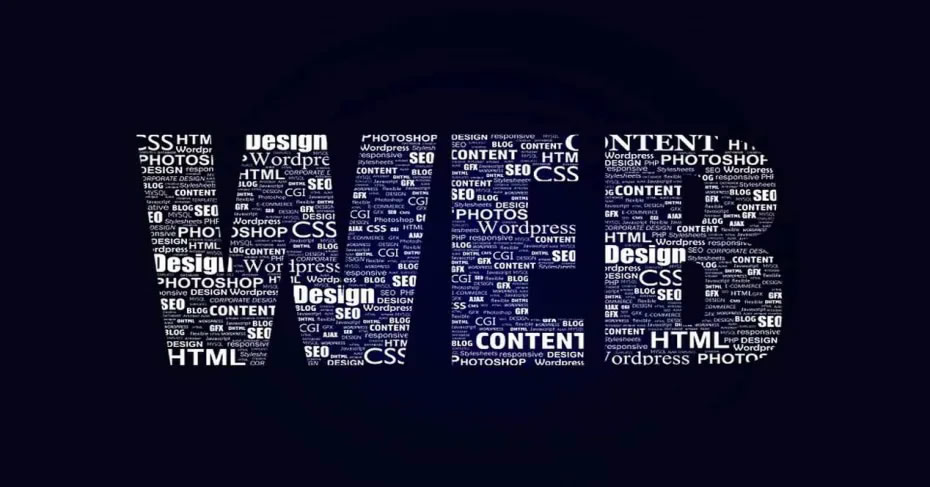
Es gibt viele Webseiten im Internet. Wir verfügen über Millionen von Standorten in allen Sprachen und mit einer Vielzahl von Themen. Es kann vorkommen, dass wir zu einem bestimmten Zeitpunkt daran interessiert sind, eine bestimmte Site zu blockieren. Wir möchten, dass der Browser nicht geöffnet wird, wenn Sie ihn öffnen und Ihre Adresse eingeben.
Wir können dies auf verschiedene Arten tun. Wir können beispielsweise Firewalls von Drittanbietern und andere Tools verwenden. Dadurch wird verhindert, dass unser System auf eine bestimmte Site zugreift. Das Betriebssystem selbst verfügt jedoch auch über Tools, mit denen das gleiche Ziel auf einfache und schnelle Weise erreicht werden kann.
Das ist wo Powershell kommt ins Spiel. Wir können damit eine Reihe von Schritten ausführen und sowohl den Zugriff auf eine bestimmte Webseite als auch eine IP-Adresse blockieren. Sie müssen nur einige einfache Aktionen ausführen, die wir erklären werden.
Blockieren Sie eine IP-Adresse oder Website
Wir werden erklären, wie Sie eine Webseiten-IP-Adresse von PowerShell blockieren. Beachten Sie, dass wir eine bestimmte IP oder auch einen Adressbereich blockieren können. Dafür gehen wir zuerst zu Startseite , schreiben Powershell und führe es als Administrator aus.
Der auszuführende Befehl lautet wie folgt:
New-NetFirewallRule -DisplayName «Block NAME.com IP-Adresse» -Direction Outbound –LocalPort Any -Protocol TCP -Action Block -RemoteAddress ADDRESS
Von diesem Befehl aus müssen Sie nur zwei Dinge ändern: NAME und ADRESSE. Im Namen müssen Sie die Website der Website, die Domain setzen; In der Adresse geben wir die IP dieser Site an. Später müssen wir es nur noch zur Ausführung geben und der Prozess beginnt.
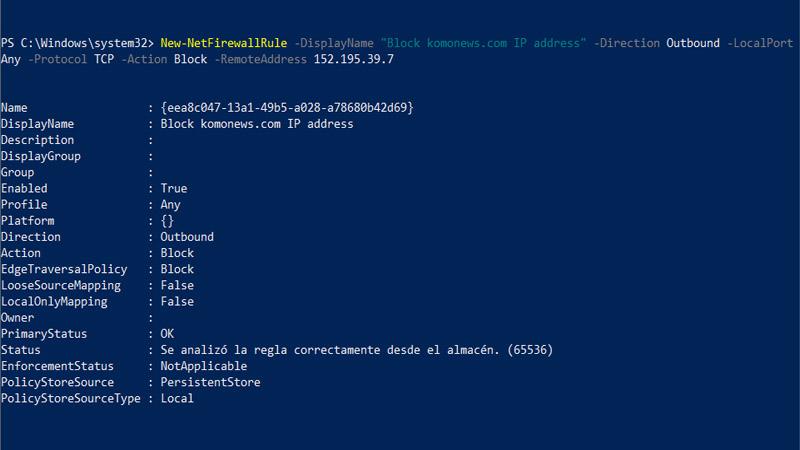
In unserem Beispiel haben wir ein zufälliges Web getestet, das wir im Internet gefunden haben. Das Ziel war einfach zu beweisen, dass es richtig funktioniert. Sobald wir es ausführen, können wir Google öffnen ChromeMozilla Firefox oder einen beliebigen Browser und überprüfen Sie, ob die Seite nicht geladen wird. Eine Meldung wird angezeigt, wie im Bild unten dargestellt.
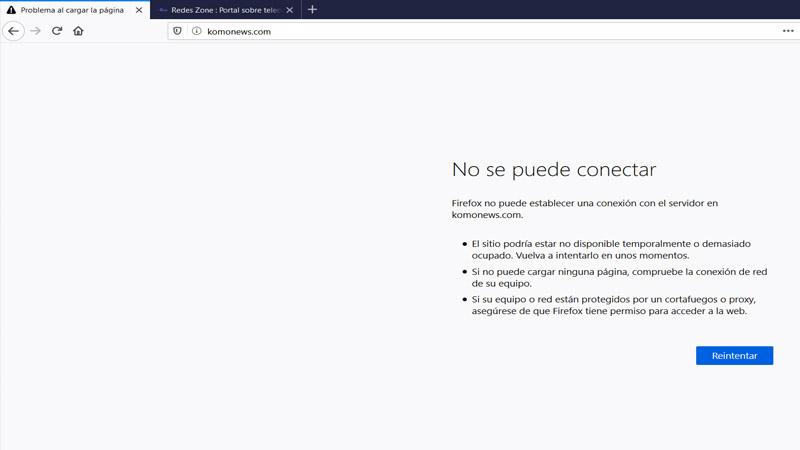
Wir können auch auf die zugreifen Windows Firewall und überprüfen Sie innerhalb der Exit-Regeln, ob es korrekt blockiert ist. Es erscheint die Seite, die wir blockieren möchten. Wir können sogar mit der rechten Maustaste darauf klicken und die Regel deaktivieren. Auf diese Weise können wir problemlos wieder auf diese Site zugreifen. Veränderung ist augenblicklich.
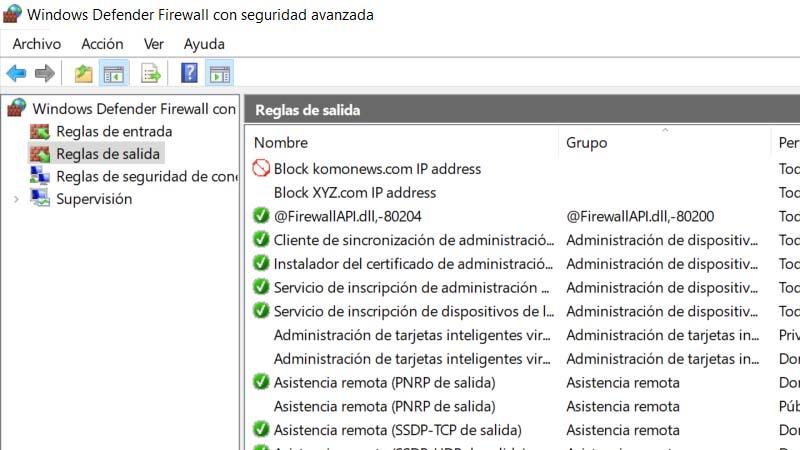
Wie wir sehen können, können wir sowohl eine Webseite als auch eine IP-Adresse eines Servers usw. blockieren.
Kurz gesagt, wenn wir diese Schritte befolgen, können wir sperren auf einfache Weise zu jeder Domain im Internet. Im Grunde ist es dasselbe, als ob wir eine Regel in der Windows-Firewall erstellen. In diesem Fall müssen Sie jedoch nur den erwähnten Code ausführen, die Parameter ändern und fertig. Wir müssen keine Zeit mehr damit verschwenden, Regeln jeglicher Art zu erstellen.
Wie wir bereits berichtet haben, können wir auch auf die Firewall des Betriebssystems zugreifen und dort überprüfen, ob die von uns erstellten Regeln tatsächlich gespeichert wurden. Auf diese Weise können wir sicherstellen, dass sie tatsächlich jederzeit aktiv sind. Wir können die Aktion jederzeit widerrufen und auf diese Weise auf die Site zugreifen, die wir zu einem bestimmten Zeitpunkt blockiert haben.
Beachten Sie, dass dieser Block in jedem Browser vorhanden ist. Es kann nicht nur Google Chrome oder den von uns verwendeten Hauptbrowser betreffen, sondern ist in jeder Installation vorhanden. Schließlich blockiert unser System den Zugriff auf diese Site oder IP-Adresse.
